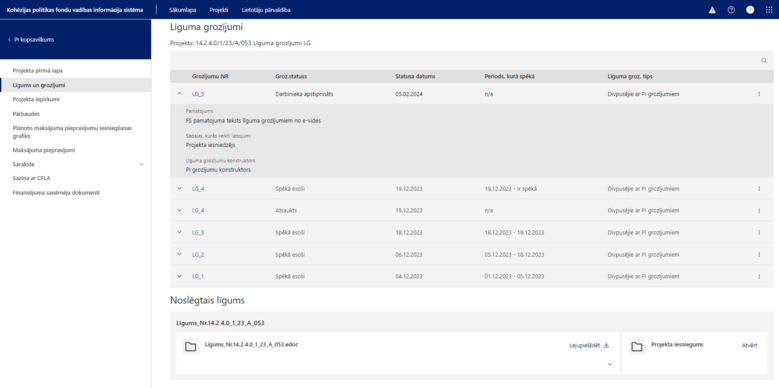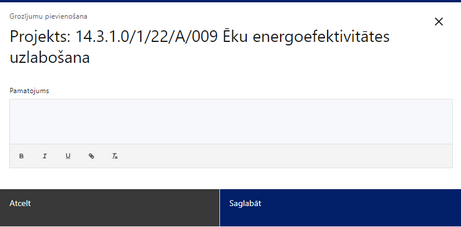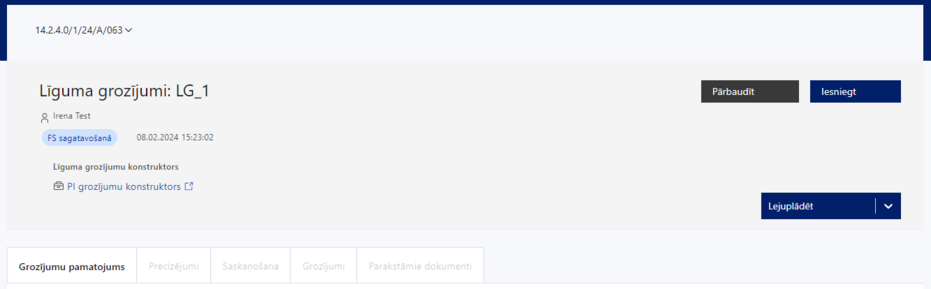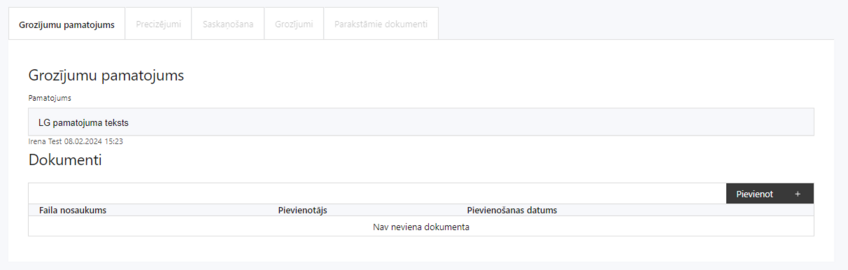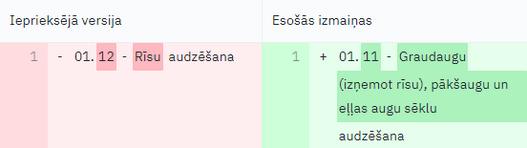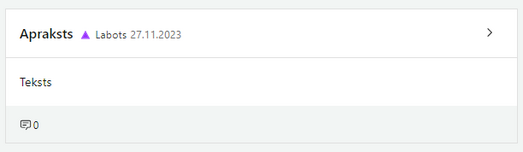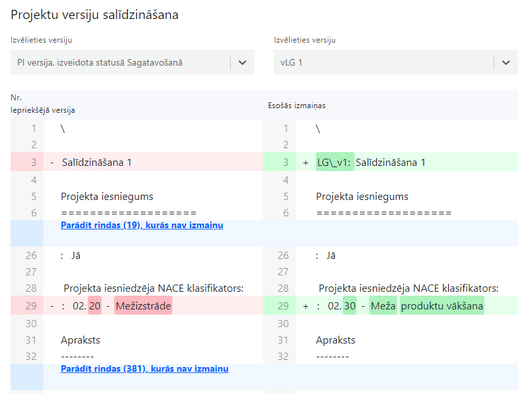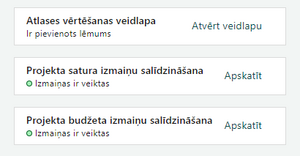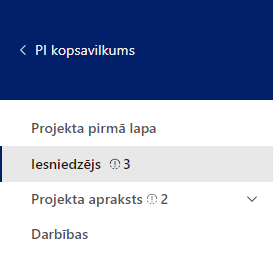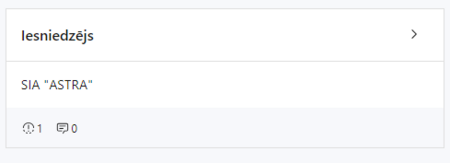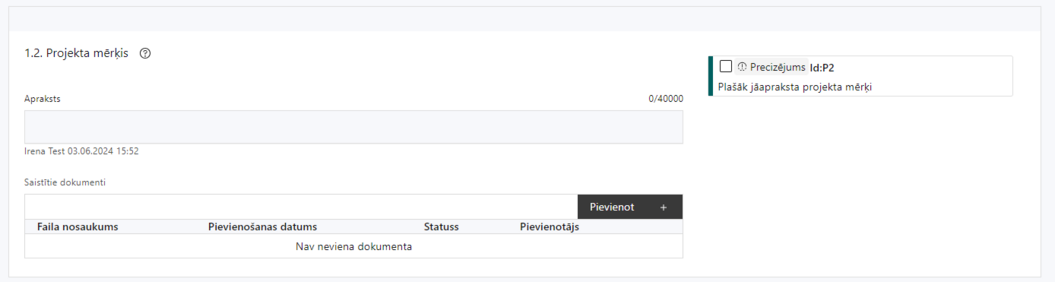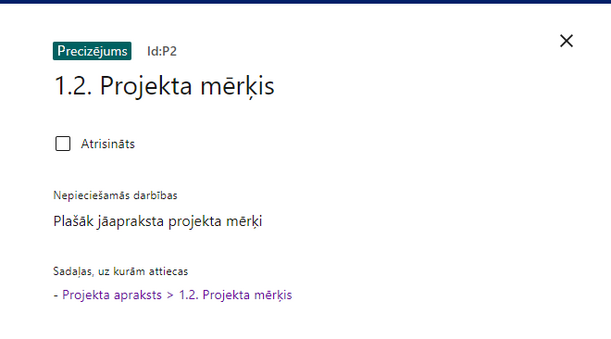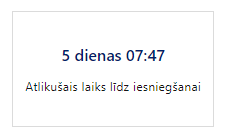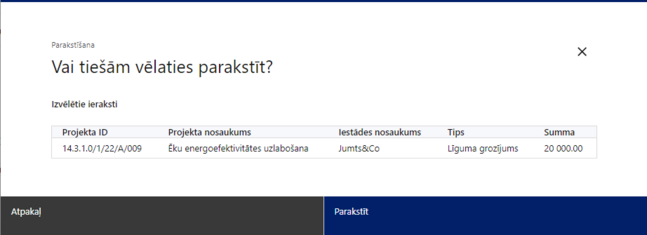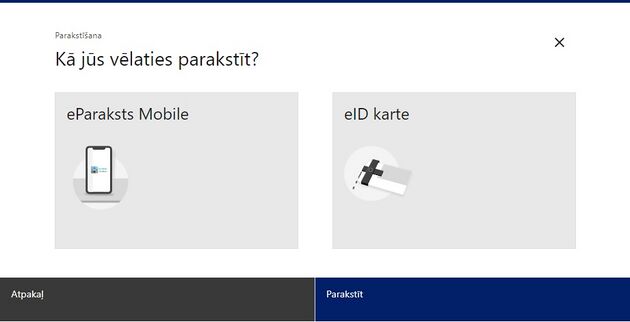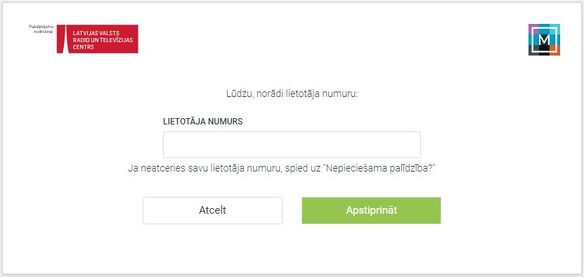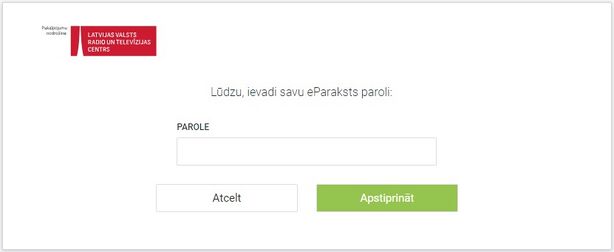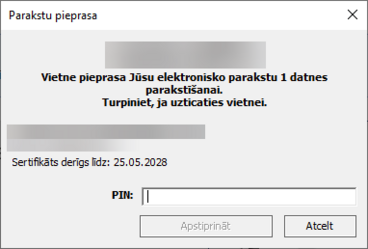Līgums un grozījumi (2021.-2027.)
<ATGRIEZTIES UZ SATURA RĀDĪTĀJU
Līgums un grozījumi
| Piekļuves ceļš | |
| | |
Sadaļa "Līgums un grozījumi" ir pieejama projekta kreisās puses izvēlnē, ja projekts atrodas statusā Līgums (Līgums ir abu pušu parakstīts).
Sadaļā tiek attēlota tabula ar projekta līguma grozījumiem. Tabulā tiek atspoguļoti visi pie attiecīgā līguma iesniegtie grozījumi – gan FS (sākot ar statusu FS sagatavošanā) gan CFLA ierosinātie (sākuma statuss – CFLA izveidoti grozījumi).
Līguma grozījumu tabula satur sekojošas kolonnas:
Zem tabulas tiek attēlota informācija par noslēgto līgumu:
- Līgums - parakstītais līgums ar iespējām:
- Projekta iesniegums - saite uz sākotnēji noslēgtā līguma projekta iesniegumu.
Līguma grozījumu pievienošana
Virs tabulas atrodas meklēšanas lauks un poga <Pievienot>.
Nospiežot spiedpogu <Pievienot>, tiek atvērta forma “Grozījumu pievienošana”. Grozījumu pievienošanas forma satur lauku "Pamatojums" - neierobežota garuma teksta lauks. Obligāti aizpildāms.
Vienam līgumam var būt vienlaicīgi pieteikts tikai viens grozījums, kas vēl nav stājies spēkā.
Pēc datu saglabāšanas forma tiek aizvērta un līguma grozījumu tabulā tiek pievienots ieraksts.
Līguma grozījumu atvērtais skats
Līguma grozījumus ir iespējams atvērt:
- noklikšķinot uz LG ieraksta rindas;
- Trīs punktu izvēlnē, nospiežot pogu <Atvērt LG>.
Līguma grozījumu atvērtajās skatā visās cilnēs tiek attēlota Līguma grozījumu galvene ar sekojošu informāciju:
- Līguma grozījumu numurs, noklikšķinot uz bultiņas ikonas papildus tiek attēlots projekta nosaukums un projekta iesniedzēja nosaukums;
- Līguma grozījumu numurs;
- Vārds, uzvārds – tiek atspoguļots lietotājs, kurš ir pēdējais mainījis LG statusu;
- Līguma grozījumu statuss un šī statusa uzlikšanas datums un laiks;
- Saraksts ar vēsturiskajiem datiem par statusu maiņām (izvēršamas saraksts, kas satur izmaiņu datumu, precīzu laiku līdz sekundēm, statusa maiņas veicēja vārdu un uzvārdu, nomainīto statusu. Dati tiek sakārtoti no jaunākā uz vecāko - jaunākais augšā.
- saite uz PI grozījumu konstruktoru;
- Poga <Pārbaudīt> - tiek veikta LG validācija;
- Statusu maiņas pogas;
- Poga <Lejupielādēt> ar izvēles iespējām:
- Html - nospiežot tiek eksportēta cilnē "Grozījumi" esošā informācija .html formātā;
- Docx. - nospiežot tiek eksportēta cilnē "Grozījumi" esošā informācija .docx formātā.
Līguma grozījumu atvērtais skats satur cilnes:
- Grozījumu pamatojums;
- Precizējumi
- Saskaņošana;
- Grozījumi;
- Parakstāmie dokumenti.
Cilne "Grozījumu pamatojums"
Cilne “Grozījumu pamatojums” ir paredzēta, lai grozījumu ierosinātājs pamatotu grozījumu nepieciešamību.
Pamatojumu var labot KPVIS lietotājs, kas ir grozījumu ierosinātājs. Labot var statusos FS sagatavošanā un FS precizēšanā.
Cilne satur:
Pamatojums - neierobežota garuma teksta lauks. Tiek attēlots pamatojuma teksts, kas tika norādīts piesakot grozījumus. Pamatojuma tekstu iespējams labot. Pamatojuma aizpildīšana ir obligāta. Zem tekstuālā laukā tiek norādīts attiecīgais KPVIS lietotājs, kurš veica izmaiņas pamatojuma tekstā, labojuma laiks un datums.
Dokumenti - iespēja pievienot dokumentus, kas pamato grozījumu nepieciešamību. Pievienotie dokumenti netiek iekļauti parakstāmajā eDoc failā. Dokumentus var pievienot vai dzēst finansējuma saņēmējs LG statusos FS sagatavošanā un FS precizēšanā. Plašāk dokumentu augšupielāde ir aprakstīta rokasgrāmatas sadaļā "Dokumentu failu augšupielāde".
Cilne "Parakstāmie dokumenti"
Finansējuma Saņēmējam cilne “Parakstāmie dokumenti” ir pieejams sākot ar LG statusu CFLA departamenta direktora parakstīts.
Cilne satur formu, kurā ir iespējams apskatīt un lejupielādēt pievienotos dokumentus.
Cilnē dokumentus var pievienot tikai CFLA.
PI grozījumu konstruktors
PI grozījumu konstruktoram ir iespējams piekļūt noklikšķinot uz saites "PI grozījumu konstruktors":
- Līguma grozījumu versiju tabulā, izvēršot LG versijas ierakstu;
- Līguma grozījumu versiju tabulā, noklikšķinot uz trīs punktu izvēlnes
 ;
; - Līguma grozījumu izvērstā skata galvenē.
Tiek atvērta attiecīgo līguma grozījumu PI versija, kurā ir iespējams veikt izmaiņas.
Plašāk projekta iesniegums ir aprakstīts sadaļā "Projektu iesniegšana".
Visas PI izmaiņas tiek atzīmētas ar simboliem Labots ![]() , Pievienots
, Pievienots ![]() vai Dzēsts
vai Dzēsts ![]() , atkarībā no veiktās izmaiņas. Atzīmes tiek attēlotas pie labotā lauka vai lauku bloka.
, atkarībā no veiktās izmaiņas. Atzīmes tiek attēlotas pie labotā lauka vai lauku bloka.
Ieraksti no PI versijas dažādām sadaļām netiek izdzēsti pavisam, izdzēstiem ierakstiem tiek pievienota pazīme "Dzēsts" vai arī pazīme "Noņemts", ja ieraksts tiek atzīmēts kā neattiecināms uz projektu, piemēram, rādītāju sadaļā.
Novietojot peles kursoru uz pazīmes tiek attēlots lietotāja vārds, kurš ir veicis izmaiņas.
Nospiežot uz salīdzināšanas ikonu "Skatīt izmaiņas" tiek attēlots salīdzinājums starp esošo un iepriekšējo PI grozījumu konstruktora versiju.
Līguma grozījumu PI versijas sadaļā "PI kopsavilkums" pie katras no PI versijas sadaļām ir redzams vai sadaļā šajā PI versijā ir veiktas izmaiņas, kā arī izmaiņu veikšanas datums.
Ja PI versijā ir veiktas izmaiņas, tad sadaļas "PI kopsavilkums" augšpusē papildus tiek attēlots bloks "Projekta satura izmaiņu salīdzināšana", kā arī bloks "Projekta budžeta izmaiņu salīdzināšana", ja izmaiņas ir veiktas PI versijas sadaļā "Budžeta kopsavilkums".
Lai atvērtu veikto izmaiņu salīdzinājumu ir jānoklikšķina pogu <Apskatīt>. Tiks atvērta Projektu versiju salīdzināšanas forma.
Salīdzināšanas formā tiek izmantoti 2 paneļi, kur kreisajā panelī jāizvēlas no kuras versijas veikt salīdzināšanu un labajā panelī jāizvēlas versija, kurā ir veiktas izmaiņas. Kreisajā panelī mainītās teksta rindiņas tiek atzīmētas ar gaiši sarkanu fonu, bet mainītais teksts – ar tumši sarkanu fonu. Savukārt, labajā panelī mainītās teksta rindiņas tiek atzīmētas ar gaiši zaļu fonu, bet mainītais teksts – ar tumši zaļu fonu. Dzēstās rindiņās aktuālākajā versijā tiek atzīmētas ar tekstu “Dzēsts”. Pievienotajām rindiņām salīdzināmajā versijā tām pretī ir tukšas rindiņas.
Ar zilu fonu ir iekrāsoti garāki līguma fragmenti, kuros izmaiņas nav atrastas. Tos ir iespējams pārskatīt uzklikšķinot uz <Parādīt paslēptās nn rindiņas>.
PI versijas veidošanās
Līguma grozījumu veidošanas/apstiprināšanas gaitā, vairākos posmos tiek veidotas attiecīgā PI jaunas versijas.
Ja grozījumus ierosina CFLA:
PI versija tiek izveidota katru reizi, kad CFLA atbildīgais darbinieks ierosina LG (statuss CFLA izveidoti grozījumi). Ja grozījumus ierosina FS:
- PI versija tiek izveidota katru reizi, kad FS ierosina LG (statuss FS sagatavošanā).
Precizējuma veikšana Līguma grozījumos
Kad CFLA darbinieks ir pievienojis visus precizējumus, tas manuāli nomaina LG statusu uz FS precizēšanā un FS tiek atvērtas labošanai attiecīgās PI grozījumu konstruktora sadaļas un apakšsadaļas.
PI aizpildīšana ir aprakstīta plašāk sadaļā "Projektu Iesniegšana".
Par statusa nomaiņu uz FS precizēšanai FS saņem e-pasta paziņojumu.
PI grozījumu konstruktoram pievienoto precizējumu skaitu var redzēt:
- Kreisās puses izvēlnē aiz attiecīgās PI grozījumu konstruktora sadaļas nosaukuma;Sadaļā "Kopsavilkums".
Ieejot attiecīgās PI grozījumu konstruktora sadaļas atvērtajā skatā, tiek attēloti visi attiecīgās sadaļas precizējumi. Precizējumi tiek attēloti sadaļas augšpusē un pie precizējamiem laukiem, ja precizējumā ir norādīts lauks, kurā ir jāveic precizējums.
Katram precizējumam sākotnēji tiek attēloti sekojoši lauki:
- Izvēles lauks - iespēja izvēlēties vai precizējums ir atrisināts:
- Ir atrisināts - ja izvēles lauks ir atzīmēts;
- Nav atrisināts - ja izvēles lauks nav atzīmēts.
- ID numurs - precizējuma identifikācijas numurs, formātā "Id:Pn";
- Nepieciešamās darbības - tiek attēlots kādas darbības ir nepieciešams veikt, lai precizējumu varētu atzīmēt kā atrisinātu. Lai redzētu pilnu nepieciešamo darbību tekstu jānoklikšķina uz precizējuma bloka.
Nospiežot uz attiecīgo Precizējumu, tiek atvērts izvērstais skats ar pilno precizējuma informāciju:
- Precizējuma ID numurs - precizējuma identifikācijas numurs, formātā "Id:Pn";
- Precizējamās sadaļas naosaukums;
- Izvēles lauks - iespēja izvēlēties vai precizējums ir atrisināts:
- Atrisināts - ja izvēles lauks ir atzīmēts;
- Nav atrisināts - ja izvēles lauks nav atzīmēts.
- Nepieciešamās darbības - tiek attēlots kādas darbības ir nepieciešams veikt, lai precizējumu varētu atzīmēt kā atrisinātu;
- Sadaļas, uz kurām attiecas - sadaļas, uz kurām attiecas precizējums.
Līguma grozījumu precizēšanas termiņš ir redzams PI konstruktora labajā augšējā stūrī.
👉 Lai nomainītu LG statusu uz FS iesniegts visiem precizējumiem jābūt atrisinātiem.
Līguma grozījumu parakstīšana
Ja LG ir divpusēji parakstāmi, pēc tam, kad CFLA ir parakstījusi LG un LG tiek piešķirts statuss CFLA parakstīts, līguma grozījumi kļūst pieejami FS parakstīšanai.
Sistēma izsūta paziņojumu uz e-pastu, kas reģistrēts KPVIS, par nepieciešamību parakstīt LG, visiem parakstītājiem no FS puses, kas ir norādīti LG preambulā, kā arī FS pārstāvjiem, kuriem ir piešķirtas tiesības "Līgums >> Apstiprināt un iesniegt” un “Līgums >> “Pievienot un labot” attiecīgajā projektā.
Atbilstoši informācijai, kas norādīta sadaļā “Parakstīšanas veids", FS paraksttiesīgā persona paraksta Līgumu:
Ārpus sistēmas:
Ja FS paraksta LG ārpus sistēmas, tad LG Atvērtajā skatā cilnē "Saskaņošana" CFLA atbildīgajam darbiniekam ir pieejama sadaļa "Dokumenti", kurā tiek augšupielādēti ārpus sistēmas parakstītie e-dokumenti. Pēc e-dokumentu augšupielādes CFLA atbildīgais darbinieks manuāli nomaina LG statusu uz Spēkā esoši.
Sistēmā:
Ja ir norādīta parakstīšana sistēmā, tad autorizējoties KPVIS, FS tiek piedāvāta iespēja parakstīt LG:
- KPVIS pirmajā lapā pēc ielogošanās, tabulā "Parakstīšana";
- Projekta sadaļā "Līgums un grozījumi", nospiežot ar peli uz trīspunktu un izvēloties <Parakstīt LG>. Tiek atvērts Atvērtais skats ar cilni "Parakstāmie dokumenti", kuras galvenē atrodas poga <Parakstīt>.
Kad LG ir parakstījušas visas paraksttiesīgās personas, kas ir norādītas LG preambulā, sistēma automātiski nomaina LG statusu uz Spēkā esoši.
Lai parakstītu LG, līguma grozījumu atvērtā skata galvenē jānoklikšķina pogu <Parakstīt>.
Pēc pogas <Parakstīt> nospiešanas tiek attēlots dialoga logs "Vai tiešām vēlaties parakstīt?". Dialoga logā tabulas veidā tiek attēlota informācija par parakstīšanai izvēlēto LG un izvēlēs iespējām <Atpakaļ> un <Parakstīt>.
Pēc pogas <Parakstīt> nospiešanas tiek atvērts dialoga logs "Kā jūs vēlaties parakstīt?" parakstīšanas veida izvēlei ar sekojošām izvēles iespējām:
- eParaksts Mobile - Lietošanai nepieciešams viedtālrunis un mobilā lietotne eParaksts mobile. Plašāk par eParaksts Mobile lietošanu ir aprakstīts vietnē ePrakasts.lv;
- eID karte - Lietošanai nepieciešams viedkaršu lasītājs, kā arī bezmaksas programmatūra datorā eParakstītājs. Plašāk par eID kartes lietošanu ir aprakstīts vietnē ePrakasts.lv.
Ja lietotājs izvēlas parakstīt līgumu ar eParaksts Mobile:*Jāuzklikšķina uz ikonas "eParaksts Mobile" un jānospiež pogu <Parakstīt>;
- Tiks atvērta eParaksta vietne, kur jāievada eParaksts Mobile lietotāja numuru un jānospiež pogu <Apstiprināt>;
- Savā viedierīcē lietotnē eParaksts Mobile jāapstiprina savu e-identitāti;
- eParaksta vietnē tiks attēlots logs "Es piekrītu, ka mani zemāk minētie personas dati tiek nosūtīti norādītajam saņēmējam. Citi dati saņēmējam netiek sūtīti.". Lai turpinātu jānospiež pogu <Piekrītu>;
- eParaksta vietnē tiks atvērts logs eParaksts paroles ievadei;
- Pēc paroles veiksmīgas ievadīšanas līgums tiks parakstīts ar elektronisko parakstu.
Ja lietotājs izvēlas parakstīt līgumu ar eID karti:
- Jāuzklikšķina uz ikonas "eID karte" un jānospiež pogu <Parakstīt>;
- Jāuzgaida, kamēr notiek savienojums ar serveri;
- Tiks atvērts logs "Parakstu pieprasa" ar informāciju par datu pieprasītāju, parakstāmo datņu skaitu un parakstītāja datiem, kur jāievada sava lietotāja PIN kods un jānospiež pogu <Apstiprināt>. Pēc pogas nospiešanas jāuzgaida, kamēr notiks līguma parakstīšana.
Pēc tam, kad līguma grozījumus parakstījuši visi FS parakstītāji sistēma automātiski nomaina līguma statusu uz Spēkā esoši.
Līguma grozījumu statusi
| Statusa nosaukums | Apraksts | Tiesības labot | Piezīmju lauks | Iepriekšējie statusi | Iespējams mainīt statusu uz |
|---|---|---|---|---|---|
| FS sagatavošanā | statuss tiek piešķirts automātiski, kad FS nospiež pogu <Pievienot> sadaļas "Līgums un grozījumi" saraksta skatā. | Līguma grozījumus var labot FS | - | - | FS iesniegts (FS) |
| FS iesniegts | statuss tiek pašķirts, kad FS nospiež pogu <Iesniegt LG> Līguma grozījumu atvērtā skata galvenē. Iesniegtos LG FS mainīt nevar. Nospiežot pogu, notiek papildus validācija - PI nevar būt kļūdas. Statuss var būt tikai FS ierosinātiem LG. | LG nevar labot FS, CFLA var labot LG Cilnes "Grozījumi", "Precizējumi", "Parakstāmie dokumenti" un "Saskaņošana", kā arī Līguma teksta grozījumu konstruktoru | Ir, obligāti aizpildāms, ja maina statusu no Darbinieka apstiprināts uz FS iesniegts, vai FS atgriež no CFLA parakstīts, citos gadījumos nav piezīmju lauka | FS sagatavošanā
Darbinieka apstiprināts (ja vīzētājs, atgriež labošanā uz statusu, kas bija pirms Darbinieka apstiprināts) CFLA parakstīts (ja atgriež FS uz statusu, kas bijis pirms statusa Darbinieka apstiprināts) |
Darbinieka apstiprināts (CFLA atbildīgais darbinieks)
Atsaukts (FS) |
| FS precizēšanā | statusu piešķir CFLA atbildīgais darbinieks manuāli, ja CFLA atbildīgais darbinieks atgriež līguma grozījumus Finansējuma saņēmējam precizēšanai. Statusa nomaiņai notiek validācija, ka ir aizpildīts Precizējuma iesniegšanas datums. | FS var labot sadaļas, kuras ir atvērtas labošanai (CFLA var atvērt sadaļas labošanai LG cilnē "Precizējumi") | Atgriežot LG precizēšanai, lauks “Piezīmes” obligāti aizpildāms. | FS iesniegtsFS iesniegti precizējumi (ja CFLA atgriež LG precizēšanai) | FS iesniegti precizējumi |
| FS iesniegti precizējumi | statusu piešķir FS, nospiežot pogu <Iesniegt precizējumus>. Iesniegtos CFLA pusei Līguma grozījumus FS mainīt vairs nevar. Statusu var piešķirt tikai pēc validācijas, ka visi precizējumi ir statusā Atrisināts. | LG nevar labot FS, CFLA var labot LG Cilnes "Grozījumi", "Precizējumi", "Parakstāmie dokumenti" un "Saskaņošana", kā arī Līguma teksta grozījumu konstruktoru | Ir, obligāti aizpildāms, kad veic statusa maiņu no Darbinieka apstiprināts uz CFLA izveidoti grozījumi, vai FS atgriež no CFLA parakstīts, citos gadījumos nav piezīmju lauka | FS precizēšanā
Darbinieka apstiprināts (ja vīzētājs, atgriež labošanā uz statusu, kas bija pirms Darbinieka apstiprināts) CFLA parakstīts (ja atgriež FS uz statusu, kas bijis pirms statusa Darbinieka apstiprināts) |
FS precizēšanā
CFLA labošanā Darbinieka apstiprināts |
| CFLA labošanā | statuss, kurā CFLA darbinieks labo FS iesniegtos grozījumus PI. Pieejams pēc statusiem FS iesniegts un FS iesniegti precizējumi (veidojās PI versija), ja vīzētājs atgriež labošanā (PI versija neveidojās). | LG var labot CFLA, tai skaitā PI | Ir, obligāti aizpildāms, kad veic statusa maiņu no Darbinieka apstiprināts uz CFLA izveidoti grozījumi, vai FS atgriež no CFLA parakstīts, citos gadījumos nav piezīmju lauka | FS iesniegtsFS iesniegti precizējumiDarbinieka apstiprināts (ja vīzētājs, atgriež labošanā uz statusu, kas bija pirms Darbinieka apstiprināts)
CFLA parakstīts (ja atgriež FS uz statusu, kas bijis pirms statusa Darbinieka apstiprināts) |
Darbinieka apstiprināts |
| CFLA izveidoti grozījumi | sākuma statuss, ja grozījumus ierosina CFLA. | LG var labot CFLA | Ir, obligāti aizpildāms, kad veic statusa maiņu no Darbinieka apstiprināts uz CFLA izveidoti grozījumi, vai FS atgriež no CFLA parakstīts, citos gadījumos nav piezīmju lauka | Darbinieka apstiprināts (ja vīzētājs, atgriež labošanā uz statusu, kas bija pirms Darbinieka apstiprināts)
CFLA parakstīts (ja atgriež FS uz statusu, kas bijis pirms statusa Darbinieka apstiprināts) |
Darbinieka apstiprināts (CFLA atbildīgais darbinieks) |
| Darbinieka apstiprināts | statuss tiek piešķirts, kad CFLA atbildīgais darbinieks nospiež pogu <Darbinieka apstiprināt> LG atvērtā skata galvenē. | Virskontroles veicējs vai Nodaļas vadītājs (ja ir vienīgais vīzētājs) var labot LG cilnes "Grozījumi" un "Saskaņošana", kā arī Līguma teksta grozījumu konstruktoru
CFLA atbildīgais darbinieks var labot cilni Saskaņošana Cilnē "Saskaņošana" var labot vīzētājus – kamēr nav novīzēts, parakstītājus – kamēr nav parakstīts. |
Ir, obligāti aizpildāms, kad veic statusa maiņu no Virskontroles apstiprināts, Nodaļas vadītāja apstiprināts vai CFLA parakstīts uz Darbinieka apstiprināts.
Lauks nav obligāti aizpildāms, ja statusu maina no FS iesniegts uz Darbinieka apstiprināts. |
FS iesniegts
CFLA izveidoti grozījumi Virskontroles apstiprināts Nodaļas vadītāja apstiprināts CFLA parakstīts |
Virskontroles apstiprināts (Virskontroles veicējs, ja ir norādīts)
Nodaļas vadītāja apstiprināts (Nodaļas vadītājs, ja nav norādīts Virskontroles veicējs) Noraidīts (CFLA atbildīgais darbinieks) Atsaukts (FS) FS iesniegts (ja vīzētājs, atgriež labošanā uz statusu, kas bija pirms Darbinieka apstiprināts) CFLA izveidoti grozījumi (ja vīzētājs, atgriež labošanā uz statusu, kas bija pirms Darbinieka apstiprināts) |
| Virskontroles apstiprināts | statuss tiek piešķirts, kad Virskontroles veicējs nospiež pogu <Virskontroles apstiprināt> LG atvērtā skata galvenē.
Ja Virskontroles veicējs nav norādīts, tad šis statuss tiek izlaists. |
Var labot vīzētājus – kamēr nav novīzēts, parakstītājus – kamēr nav parakstīts. | Ir, nav obligāti aizpildāms, kad veic statusa maiņu no Darbinieka apstiprināts uz Virskontroles apstiprināts | Darbinieka apstiprināts | Nodaļas vadītāja apstiprināts (Nodaļas vadītājs, ja ir norādīts)
CFLA parakstīts (departamenta direktors, kas ir norādīts LG cilnē "Saskaņošana" kā CFLA parakstītājs preambulā, ja nav norādīts Nodaļas vadītājs) Darbinieka apstiprināts (ja LG atgriež Nodaļas vadītājs vai Departamenta direktors) Noraidīts (CFLA atbildīgais darbinieks) Atsaukts (FS) Spēkā esoši (Departamenta direktors paraksta, ja LG tips ir Vienpusējie un nav norādīts Nodaļas vadītājs) |
| Nodaļas vadītāja apstiprināts | statuss tiek piešķirts, kad Nodaļas vadītājs nospiež pogu <Nodaļas vadītāja apstiprināt> LG atvērtā skata galvenē.
Ja Nodaļas vadītājs nav norādīts, tad šis statuss tiek izlaists. |
Var labot vīzētājus – kamēr nav novīzēts, parakstītājus – kamēr nav parakstīts. | Ir, nav obligāti aizpildāms, kad veic statusa maiņu no Darbinieka apstiprināts un Virskontroles apstiprināts uz Nodaļas vadītāja apstiprināts | Darbinieka apstiprināts
Virskontroles apstiprināts |
CFLA parakstīts (departamenta direktors, kas ir norādīts LG cilnē "Saskaņošana" kā CFLA parakstītājs preambulā)
Darbinieka apstiprināts (ja LG atgriež Departamenta direktors) Noraidīts (CFLA atbildīgais darbinieks) Atsaukts (FS) Spēkā esoši (Departamenta direktors paraksta, ja LG tips ir Vienpusējie) |
| CFLA parakstīts | statuss tiek piešķirts, kad departamenta direktors, kas ir norādīts LG cilnē "Saskaņošana" kā CFLA parakstītājs preambulā paraksta LG (nospiež pogu <Parakstīt> LG atvērtā skata galvenē un veic parakstīšanu ar eParaksts Mobile vai eID karti), ja LG tips ir Divpusējie.
Ja LG tips ir Vienpusējie - statuss tiek izlaists un pāriet uzreiz uz Spēkā esoši. |
Var pievienot dokumentus cilnē Saskaņošana (ja parakstīšanas veids ir Ārpus sistēmas) | - | Virskontroles apstiprināts
Nodaļas vadītāja apstiprināts |
Spēkā esoši ( Divpusējiem LG pēc FS parakstīšanas. Ārpus sistēmas parakstāmiem LG pēc ārpus sistēmas parakstīta .edoc faila pievienošanas cilnes "Saskaņošana" sadaļā "Dokumenti" un pogas <Spēkā esoši> nospiešanas).
Darbinieka apstiprināts (ja LG atgriež Departamenta direktors) Atsaukts (FS) FS iesniegts (ja atgriež FS uz statusu, kas bijis pirms statusa Darbinieka apstiprināts) FS iesniegti precizējumi (ja atgriež FS uz statusu, kas bijis pirms statusa Darbinieka apstiprināts) CFLA izveidoti grozījumi (ja atgriež FS uz statusu, kas bijis pirms statusa Darbinieka apstiprināts) CFLA labošanā (ja atgriež FS uz statusu, kas bijis pirms statusa Darbinieka apstiprināts) |
| Spēkā esoši | statuss tiek piešķirts pēc LG parakstīšanas.
Ja grozījumi parakstāmi vienpusēji – statuss tiek piešķirts pēc parakstīšanas no CFLA departamenta direktora puses. Ja grozījumi parakstāmi divpusēji – statuss tiek piešķirts pēc FS parakstīšanas. Ja FS paraksta LG ārpus sistēmas, tad LG cilnē "Saskaņošana" CFLA atbildīgais darbinieks pievieno ārpus sistēmas parakstītu e-dokumentu un manuāli nomaina statusu uz Spēkā esoši. |
- | - | CFLA parakstīts
Virskontroles apstiprināts vai Nodaļas vadītāja apstiprināts (vienpusējiem LG) |
- |
| Atsaukts | statuss ir uzliekams jebkurā brīdī sākot no statusa FS iesniegts līdz (neieskaitot) LG ir parakstīti no FS puses, nospiežot pogu <Atsaukt LG> (poga ir pieejama tikai FS).
Atsaucot LG lauks “Piezīmes” obligāti aizpildāms. Atsaukt var FS pārstāvis, kuram ir piešķirta tiesība "Līgums → Apstiprināt un iesniegt”. Atsaukt var tikai LG, ko ir ierosinājis FS. |
- | Ir, obligāti aizpildāms, kad veic statusa maiņu uz Atsaukts | FS iesniegts
Darbinieka apstiprināts Virskontroles apstiprināts Nodaļas vadītāja apstiprināts CFLA parakstīts |
- |
| Noraidīts | statusu uzliek manuāli CFLA atbildīgais darbinieks, nospiežot pogu <Noraidīt>.
Visas saskaņošanas darbības notiek ārpus KPVIS. |
- | Ir, obligāti aizpildāms, kad veic statusa maiņu uz Noraidīts | Darbinieka apstiprināts
Virskontroles apstiprināts Nodaļas vadītāja apstiprināts |
- |
Automātiskie e-pasti
LG statusa maiņu ietvaros tiek sūtīti sekojoši automātiskie e-pasti:
| Automātiskā e-pasta nosaukums | Skaidrojums | E-pasta adresāti |
|---|---|---|
| Līguma grozījumi ir iesniegti | E-pasts tiek nosūtīts CFLA atbildīgajam projekta vadītājam, kad līguma grozījumiem mainīts statuss uz FS Iesniegts. | Atbildīgais projekta vadītājs (CFLA) |
| Līguma grozījumi ir atsaukti | E-pasts tiek nosūtīts CFLA atbildīgajam projekta vadītājam, kad līguma grozījumiem mainīts statuss uz Atsaukts. | Atbildīgais projekta vadītājs (CFLA) |
| Līguma grozījumi ir noraidīti | E-pasts tiek nosūtīts visiem projektam reģistrētajiem aktīvajiem e-vides lietotājiem ar L un A tiesībām uz LG sadaļu. | E-vides lietotāji |
| Līguma grozījumi ir CFLA izveidoti un parakstīti (ja ir CFLA vienpusējie LG) | E-pasts tiek nosūtīts visiem projektam reģistrētajiem aktīvajiem e-vides lietotājiem ar L un A tiesībām uz LG sadaļu. Bcc atbildīgajam CFLA darbiniekam un atbildīgajam projektu vadītājam. | E-vides lietotāji ar L un A tiesībām uz LG sadaļu attiecīgajā projektā
Atbildīgais CFLA darbinieks Bcc Atbildīgais projekta vadītājs (CFLA) Bcc |
| Līguma grozījumi ir CFLA parakstīti (ja ir divpusējie LG) | E-pasts tiek nosūtīts visiem projektam reģistrētajiem aktīvajiem e-vides lietotājiem ar L un A tiesībām uz LG sadaļu, kā arī cilnē "Saskaņošana" norādītajam FS paraksttiesīgajam. Bcc atbildīgajam CFLA darbiniekam. | Atbildīgais CFLA darbinieks Bcc
Parakstītājs FS E-vides lietotāji ar L un A tiesībām uz LG sadaļu attiecīgajā projektā |
| Līguma grozījumi ir FS parakstīti | E-pasts tiek nosūtīts uz CFLA oficiālo e-pastu (pasts@cfla.gov.lv), esmaksajumi@cfla.gov.lv, atbildīgajam darbiniekam un atbildīgajam projekta vadītājam, kad LG statuss mainās uz Spēkā esoši pēc FS parakstīšanas |